Kaip įvesti „Windows 10“ akcentus
Jei naudojate klaviatūrą arba klaviatūros išdėstymą, kuriame palaikomi kirčio ženklai, juos įvesti yra gana lengva. Jei naudojate įprastą JAV anglų klaviatūrą ir retkarčiais reikia rašyti akcentus, gali pasirodyti sunku įvesti diakritinius ženklus, nes klaviatūra to nepalaiko. Beje, yra trys skirtingi būdai, kaip rašyti akcentus „Windows 10“, ir jūs galite naudoti bet kurį iš jų, priklausomai nuo to, koks paprastas metodas jums yra reikalingas, ir nuo to, kaip dažnai jums reikia rašyti akcentus.
Įrašykite akcentus
Patikrinkite, kurį klaviatūros išdėstymą naudojate ir ar jis palaiko akcentus, ar ne. Jei ne, pasirinkite vieną iš trijų toliau pateiktų būdų, kad juos įvestumėte.
Kopijuoti įklijuoti
„Google“ visada galite ieškoti akcento simbolio. Nukopijuokite jį į mainų sritį ir įveskite visur, kur norite. Galite jo ieškoti įvesdami žodį, kuriame naudojamas kirčiavimo ženklas, arba galite ieškoti kirčiavimo ženklų sąrašo.
Virtuali klaviatūra
„Windows 10“ turi virtualią klaviatūrą, kurią galite naudoti net ir neturėdami planšetinio kompiuterio ar nešiojamojo kompiuterio „du viename“. Šioje klaviatūroje žymiai lengviau įvesti kirčiavimo ženklą. Norėdami ją įjungti, dešiniuoju pelės mygtuku spustelėkite užduočių juostą ir pasirinkite Rodyti jutiklinės klaviatūros mygtuką. Tai pridės klaviatūros mygtuką prie sistemos dėklo. Spustelėkite jį, norėdami parodyti klaviatūrą, tada spustelėkite ir palaikykite simbolį, kad gautumėte akcentines jo versijas.

Klaviatūros kodas
Jei laukelyje „Windows 10“ žinote teisingą jų alt kodą, laukelyje galite įvesti akcentus. „Penn State“ yra visas jų sąrašas. Įveskite kodą tik ten, kur reikia įvesti kirčiavimo ženklą. Kodas rūpinasi viskuo. Jums nereikia pasakyti, prie kurios raidės pridedamas akcentas.
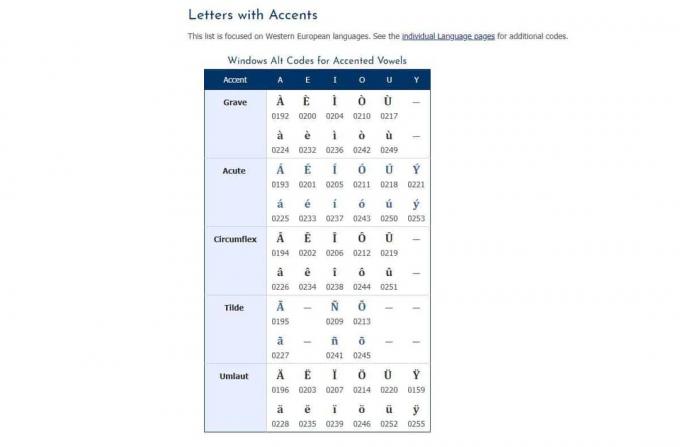
Atsižvelgiant į tai, kaip dažnai naudojatės, t. Y. Kaip dažnai reikia įvesti vieną iš šių ženklų, galite naudoti jutiklinę klaviatūrą arba įsiminti „Alt“ kodą, kurį reikia įvesti simboliui. Veikėjas tobulai atvaizduos bet kurioje OS.
Jei turite klaviatūrą su specialia skaičių klaviatūra, kurios nenaudojate dažnai arba išvis nenaudojate, taip pat galite pabandyti perdaryti klaviatūros klavišus, kad jie galėtų įvesti kirčiavimo ženklus, kuriuos turite įvesti. Norėdami tai padaryti, galite naudoti „AutoHotkey“, susirasti programą, kuri gali perdaryti klaviatūros klavišus, arba sukurti savo pasirinktinis klaviatūros išdėstymas kad darbas būtų atliktas.
Paieška
Naujausios žinutės
Sekite failų įkėlimą ir pakeitimus naudodamiesi žurnalų tvarkytuve [tvarkyklė]
Tai tampa gana sunku valdyti svetaines, ypač kai reikia nuolat tikr...
Įrašykite savo kompiuterio ekraną GIF formatu naudodami „GifCam for Windows“
Anksčiau apėmėme tikrai nepaprastas ekrano transliavimo programas, ...
Ištraukite spalvas iš paveikslėlio ir sujungkite kelias spalvas į vieną
Jei dažnai sunku gauti reikiamą spalvų gamą, „ColorUtility“ gali pa...

![Sekite failų įkėlimą ir pakeitimus naudodamiesi žurnalų tvarkytuve [tvarkyklė]](/f/c2476ee34fb4063bc7a96e3349d2cd06.jpg?width=680&height=100)

